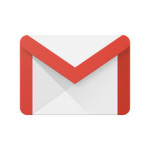パスワードが分からなくなってしまった時だけでなく、簡単なもので設定してしまって「乗っ取り」が心配だから複雑なものに変更したいなどセキュリティの面でもパスワードを変更したい場合があります。この記事では、Twitterのパスワードを変更する方法を紹介します。
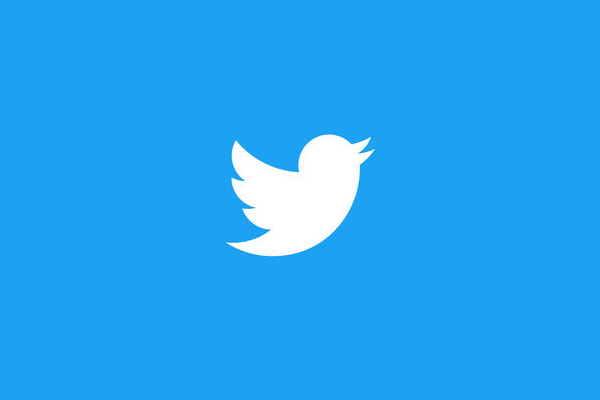
(iPhone編)パスワードを変更する方法
- 「パスワードの変更」はアプリからはできないので、モバイル版のTwitterにアクセスします。右上にある「自分のアイコン」をタップし、「設定」をタップします。
- 開いたページ中段あたりにあるパスワードのところにある「パスワードを変更する」をタップします。
- 「現在のパスワード」を入力し「変更したいパスワード(新しいパスワード)」を入力したら「保存」をタップします。
- 「設定を更新しました。」と表示されたら終了です。
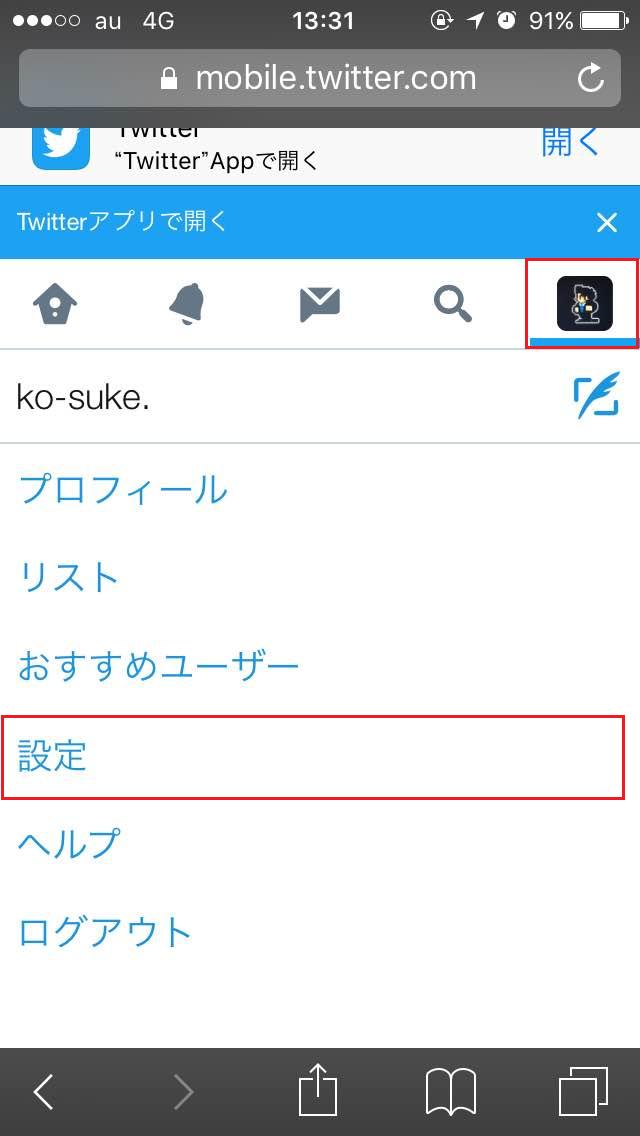
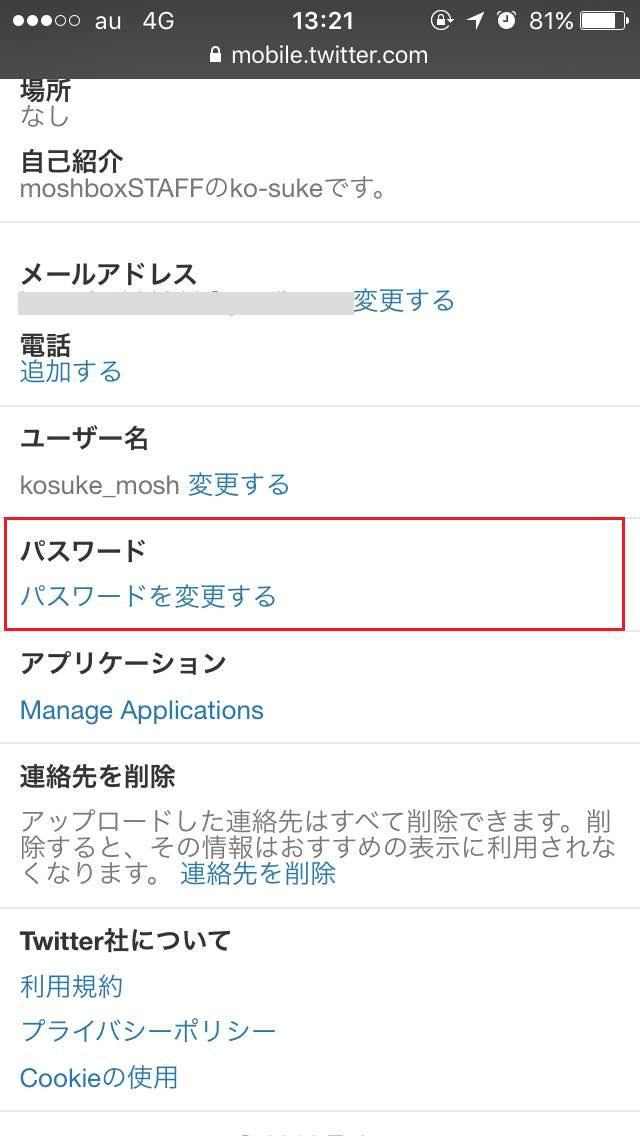
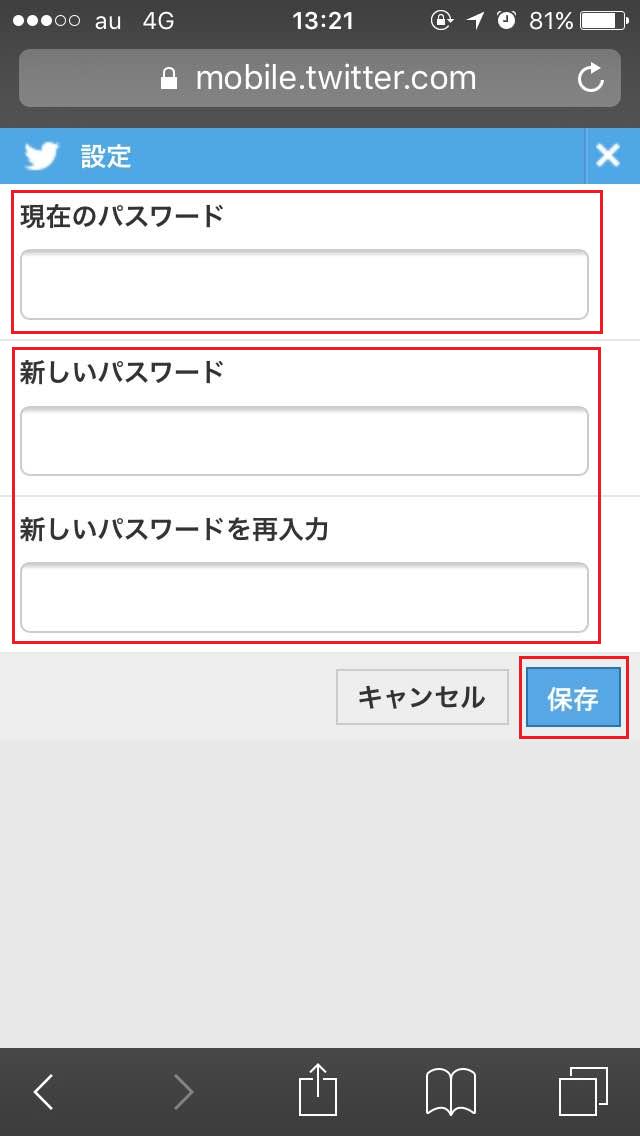
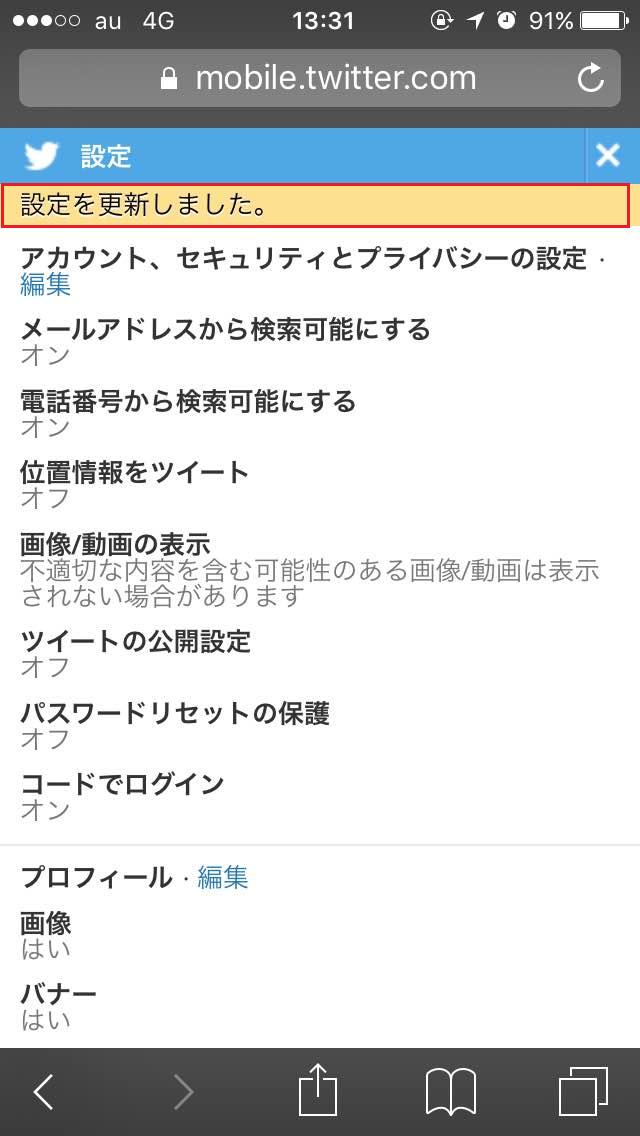
(PC編)パスワードを変更する方法
- Twitterにログインしたら「トップページ」右上にある自分のアイコンをクリック、「設定」をクリックします。
- 表示されたページのサイドにある「パスワード」をクリックします。
- 「現在のパスワード」を入力し「変更したいパスワード(新しいパスワード)」を入力したら「変更を保存」をクリックします。
- 「パスワードをリセットしました。」と表示されたら終了です。
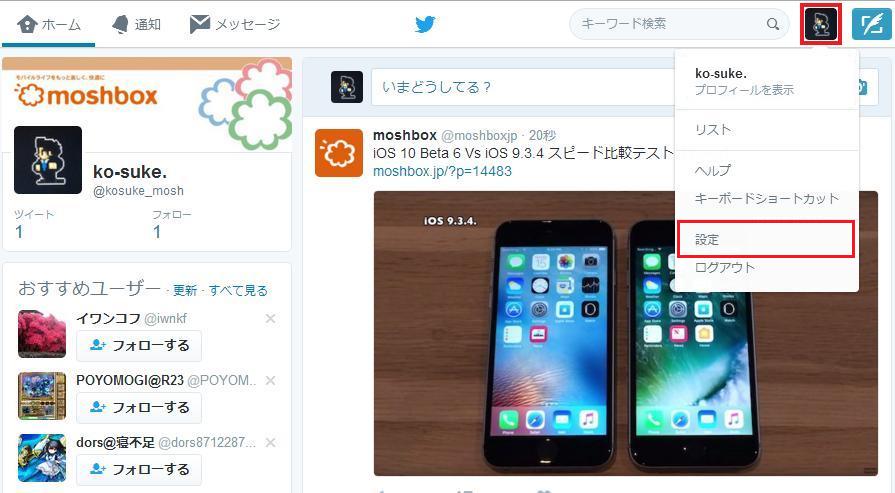
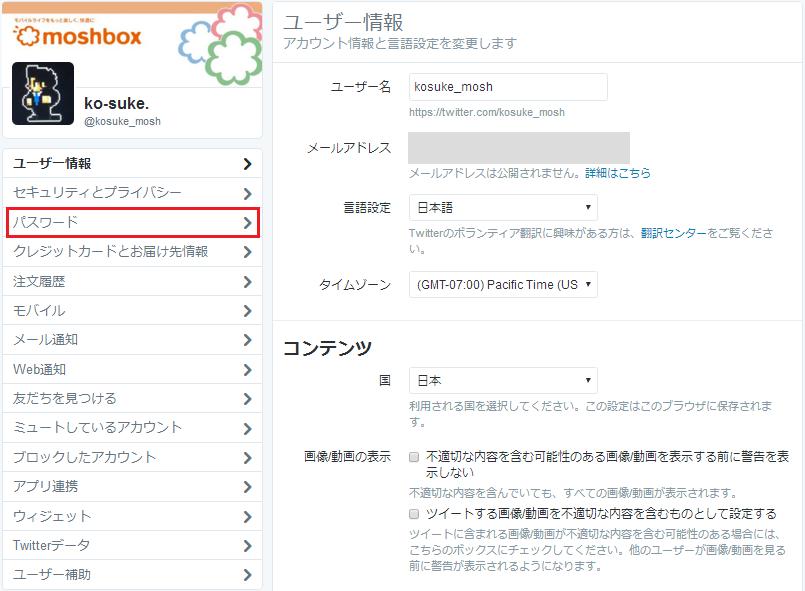
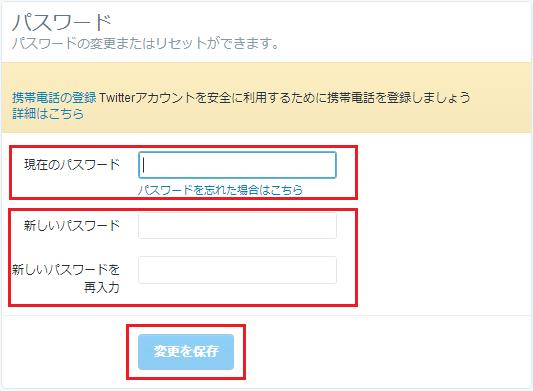

「連携アプリを確認する」を押した場合、「連携アプリ一覧」にジャンプします。パスワード変更直後だと連携が外れているので、付けたいものだけを「許可」してください(標準で登録されているものはすでに許可されています)。
The following two tabs change content below.


趣味はゲーム。得意なことはおしゃべり。好きなことは寝ること。
moshboxでは、自分がハマったものや困ったことなどを書いています。
みなさんの困ったを共有したいので、目に入ったコメントにはどんどん返信していきます、気軽に話しかけて下さい(´・ω・`)